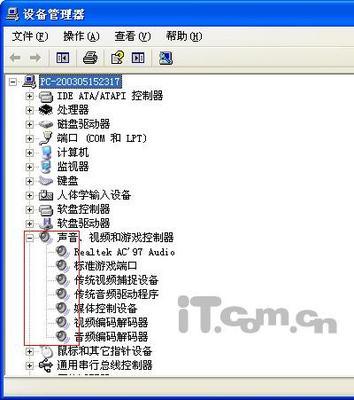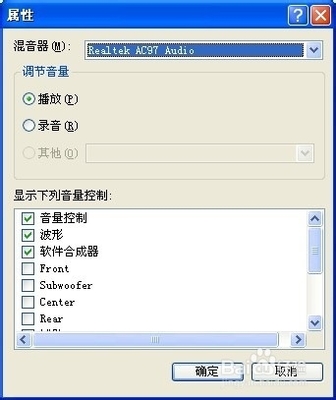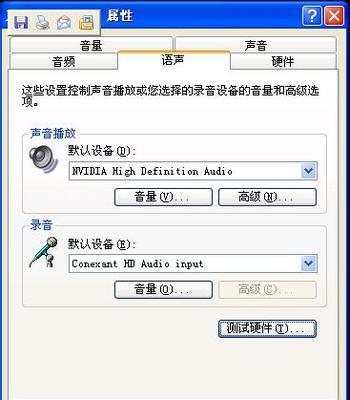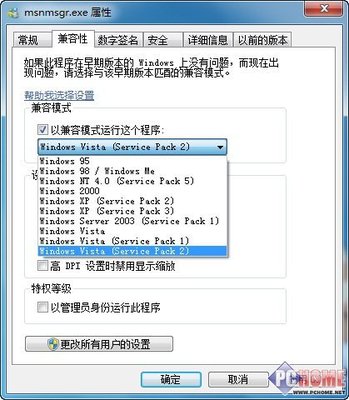电脑没有声音怎么办,估计很多人都遇到过电脑听歌、看视频都没有声音,右下脚的小喇叭图标也没有的情况,那对于这种情况要怎么解决呢?下面小编给大家讲解一下关于电脑放歌没声音的解决方法,希望大家喜欢!
电脑放歌没声音的解决方法
输出的设备有问题,输出设备是电脑的终端设备,一般是接受计算机数据的输出显示、打印、声音等等。
音量设置过低,这是个很幼稚的问题。直接检查音量解决电脑没声音的问题。点击屏幕右下方的小喇叭,在弹出的“音量控制”里查看:音量控制、波形、软件合成器、CD唱机几项是否勾选下方【静音】选项,建议将音量来回调节测试
声卡没有安装或者是声卡驱动与电脑硬件不匹配。这是很多朋友遇到的常见问题。很多情况由于安装不当或者病毒导致。
主板或者声卡等硬件导致电脑没有声音。此问题比较复杂需要专业的维修师接住检测工具来排除。
这里给大家讲解的都是借助第三方的修复工具,这样即简单又高效,首先我们需要安装管家最新版本
下载后自行安装。安装完毕打开管家如下界面。
点击右下角的工具箱,找到电脑诊所。
在电脑诊所里输入电脑没声音,点击搜索,此时我们会看到一键修复的三个选项,电脑没声音、开关机没声音、音量小喇叭图标消失,根据你的情况选择一种一键修复电脑没声音的选项。
检查输出设备借口连接情况。更换耳机用替换法来检查原来的外放设备,如果有声音证明原先的外放设备的问题。
同时要注意检查音箱的接口与电脑机箱的输出口连接是否正确。一般为绿色接口。
如果你用的主机前置音像接口,可以常识用后置在主板上的音箱接口。
打开【控制面板】→【声音、语音和音频设备】→【音量】,检查设备音量区域是否为“灰”:如果该区域显示为“灰”,表示电脑声卡驱动缺失,打开【驱动人生】(如果没有安装,请使用【电脑管家】→【软件管理】下载),进行硬件驱动检测
检测后,点击【推荐驱动】,勾选【声卡】,右键【手动安装驱动】
检查是否安装声卡驱动
点击【开始】→【控制面板】→【系统属性】→【硬件】→【设备管理器】,查看【声音、视频和游戏控制器】选项下是否有“?”或“!”标识,如果存在“?”或“!”标识则,表示电脑声卡驱动缺损,建议重新安装驱动,驱动安装方法同。
如果以上都试过之后,仍然存在问题,很可能是主板或声卡本身的问题,打开机箱检查,拆下声卡清理灰尘,然后重新安装
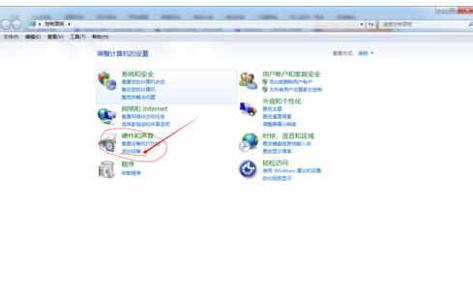
如果仍然存在问题,请找一个好的声卡放到机子上尝试,如果声音正常,说明原声卡可能短路、受潮、老化等硬件损坏问题,建议专业的实体维修店检修。(没有拆机经验的用户建议不要随意打开机箱,防止误操作造成硬件损伤)
 爱华网
爱华网